Mitä tulee pyöreän viittauksen löytämiseen Excelissä, voit tehdä sen muutamalla eri tavalla. Yksi helpoimmista tavoista on käyttää Etsi-toimintoa. Napsauta vain Etsi-painiketta (yleensä näytön vasemmassa yläkulmassa) ja kirjoita sitten hakupalkkiin 'ympyräviittaus'. Tämän pitäisi tuoda esiin luettelo kaikista soluista, jotka sisältävät pyöreän viittauksen.
Firefox tallensi salasanatiedoston
Toinen tapa löytää pyöreitä viittauksia on käyttää Trace Error -komentoa. Voit tehdä tämän valitsemalla solun, jonka uskot sisältävän pyöreän viittauksen, ja napsauttamalla sitten Trace Error -painiketta (yleensä näytön oikeassa yläkulmassa). Tämä tuo esiin luettelon kaikista soluista, jotka ovat mukana kiertoviittauksessa.
Kun olet löytänyt solut, jotka sisältävät pyöreän viittauksen, sinun on korjattava ongelma. Helpoin tapa tehdä tämä on yksinkertaisesti poistaa loukkaava solu (tai solut). Voit myös yrittää korjata ympyräviittausta muuttamalla solujen kaavoja, mutta tämä voi olla hieman hankalampaa. Jos et ole varma, miten tämä tehdään, on parasta neuvotella ammattilaisen kanssa.
Seuraamalla näitä vaiheita sinun pitäisi pystyä helposti löytämään ja korjaamaan kaikki pyöreät viittaukset Excelissä. Näin voit pitää laskentataulukot sujuvasti käynnissä ja välttää virheet.
Kun ajattelemme Pyöreät viittaukset Microsoft Excelissä , ensimmäisenä tulee mieleen solu, joka sisältää kaavan, joka riippuu omasta tuloksestaan muodossa tai toisessa. Tämä luo silmukan, jota ei voida korjata, ja ainoa tapa pysäyttää virhe on etsiä ja poistaa lipussa olevat viittaukset, jotta Excel voi tehdä tarvittavat laskelmat. Nyt useimmilla käyttäjillä ei ole aavistustakaan, kuinka pyöreät linkit löytyvät Excelistä, joten päätimme tämän mielessä selittää, kuinka nämä linkit voidaan löytää suhteellisen helposti.

Mitä ovat pyöreät viittaukset Excelissä?
Pyöreä viittaus Microsoft Excelissä viittaa yleensä kaavaan, joka vierailee omassa tai toisessa työkirjan solussaan useammin kuin kerran samassa laskentaketjussa. Tämä puolestaan luo jatkuvan silmukan, joka voi merkittävästi hidastaa kirjaasi.
USB-portti
Kuinka löytää pyöreitä viittauksia Excelissä
Jos haluat etsiä ja korjata pyöreitä viittauksia Microsoft Excelissä, toimi seuraavasti:
Käytä Error Checking -valikkoa löytääksesi pyöreät viittaukset Excelissä
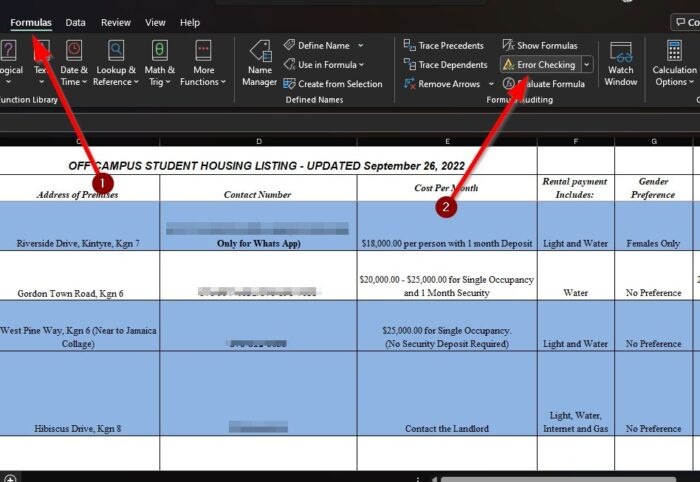
Microsoft Excel on suunniteltu varoittamaan käyttäjiä aina, kun kiertoviittaus aiheuttaa ongelmia. Ihmiset, jotka eivät huomaa virhettä, voivat hyödyntää Virheentarkistus-valikkoa ja löytää kaikki mahdolliset pyöreät viittaukset yhdestä työkirjasta.
- Avaa Microsoft Excel -sovellus Windows 11 -tietokoneessa.
- Kun olet suorittanut tämän tehtävän, sinun on nyt käynnistettävä sopiva työkirja.
- Seuraava vaihe on valita välittömästi Kaava-välilehti.
- Muista, että Kaava-välilehti on nauhapalkissa.
- Kun olet napsauttanut tätä välilehteä, napsauta Virheentarkistus-painiketta.
- Avattavassa valikossa sinun on vietävä hiiri pyöreiden linkkien päälle.
- Sinulle pitäisi nyt näyttää luettelo kaikista nykyisessä työkirjassa olevista pyöreistä viittauksista.
Jos valitset jonkin linkeistä, sinut ohjataan automaattisesti sen sisältävään soluun, joten mene siihen.
Käytä pyöreää viitemerkkiä
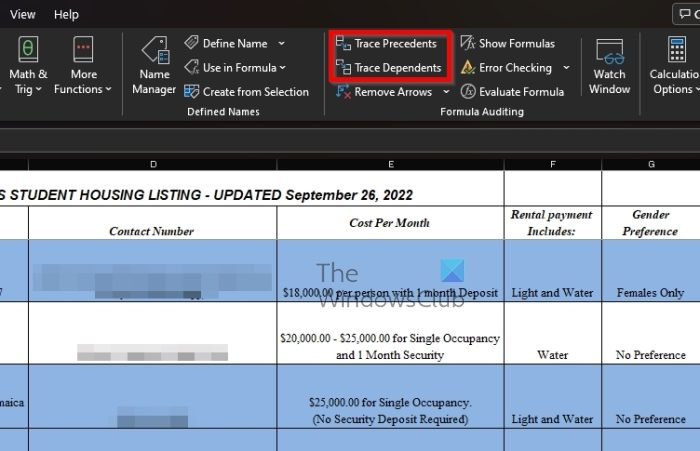
Niille, jotka työskentelevät monimutkaisten kaavojen kanssa, on monissa tapauksissa vaikea määrittää pyöreän viittauksen lähdettä Microsoft Excelissä, koska työkirjassa on paljon riippuvaisia ja edeltäjiä soluja. Voit kiertää tämän ongelman jäljittämällä pyöreän viittauksen takaisin alkuperäiseen alkuperäänsä käyttämällä Jäljitä riippuvaiset- ja Kaupankäyntien ennakkotiedot -työkaluja. Joten selitetään, mitä on tehtävä juuri nyt.
netflix-virhe 404
- Aloita napsauttamalla 'Kaavat'-välilehteä ja valitsemalla sitten 'Näytä kaavat'.
- Tämä vaihtaa Excel-työkirjasi kaavanäkymään, jossa voit tarkastella kaikkia kaavoja valitsematta soluja.
- Seuraava askel on napsauttaa jäljitystapauksia pyöreän viittauksen valitsemisen jälkeen.
- Sinun pitäisi nyt nähdä nuoli, joka osoittaa suoraan muihin soluihin.
- Sitten sinun pitäisi nyt valita nauhapaneelista 'Dependent Trading'.
Muista, että sinun tulee kirjoittaa ylös jokainen solu, johon nuolet osoittavat, jotta voit paremmin tunnistaa ongelman alkulähteen.
Kiertoviitteiden korjaaminen Microsoft Excelissä
Mitä tulee pyöreän viittauksen korjaamiseen Excelissä, ainoa tapa saavuttaa tämä on muokata virheen aiheuttavia soluja. Tiedät, milloin ongelma on korjattu, milloin silmukka katkeaa, ja Excel voi vihdoin suorittaa laskutoimituksen ilman ongelmia.
LUKEA : Kuinka käyttää TEXPLIT-toimintoa Excelissä
Kuinka selvittää, missä pyöreä viittaus on?
Napsauta Kaavat-välilehteä ja napsauta sitten Nauhan virheen tarkistus -kohdan vieressä olevaa nuolta. Kun olet valmis, vie hiiri syklisten linkkien päälle ja sinun pitäisi nähdä viimeksi kirjoitettu pyöreä linkki siellä. Napsauta lopuksi Circular References -kohdassa olevaa solua, niin Excel ohjaa sinut kyseiseen soluun.
Kuinka päästä eroon pyöreistä viittauksista Excelissä?
Se on yhtä helppoa kuin solun poistaminen laskentataulukosta. Sinun tarvitsee vain löytää ensin pyöreät viittaukset Excel-laskentataulukosta. Napsauta sen jälkeen solua ja poista se käyttämällä Delete-näppäintä. On kuitenkin suositeltavaa, että kopioit kaavan ensin toiseen soluun ennen sen poistamista.















